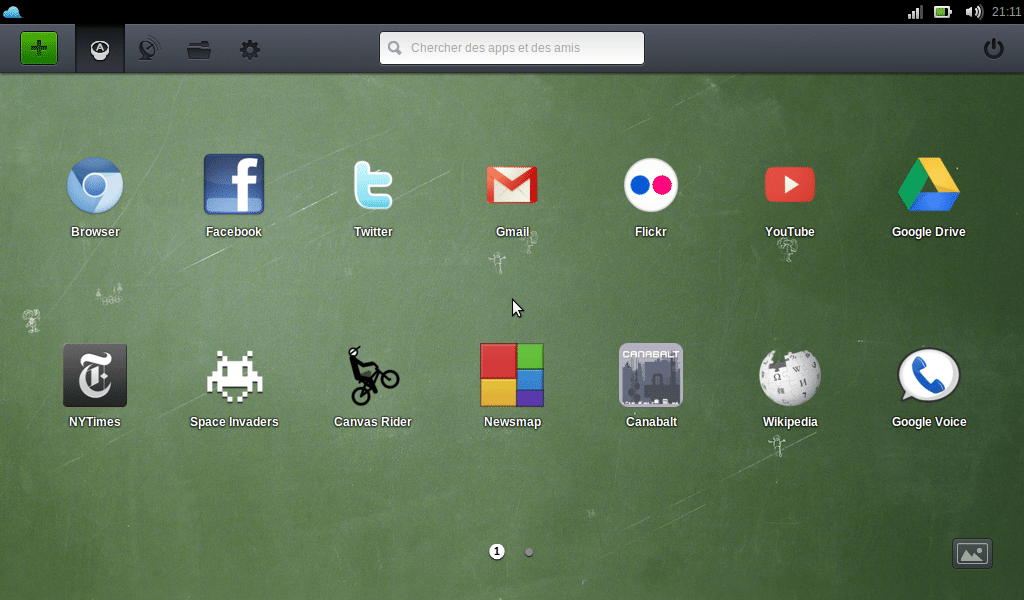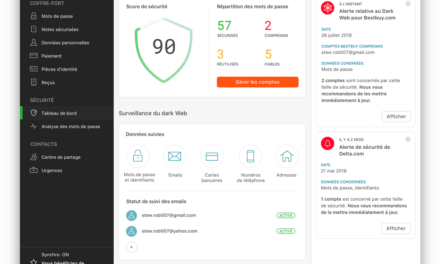Comme vous le savez sans doute je m’intéresse au Cloud depuis longtemps que ce soit via Google et sa suite d’applications / services, ou iCloud qui équipe les périphériques Apple. Plus particulièrement j’ai une curiosité pour le système ChromeOS que propose Google en parallèle d’Android, qui permettrait d’utiliser un ordinateur uniquement avec le navigateur Chrome.
Noël dernier ma petite soeur de 9 ans a reçu un Asus eee PC Seashell series, l’un de ces ordinateurs ultra portables qui doivent servir aux besoins de base c’est à dire Internet et la bureautique. Bonne idée de départ, sauf qu’au déballage lorsque je l’ai configuré avec le Windows 7 fournit avec, j’ai vite compris qu’il serait inutilisable ! Et ce fut effectivement le cas. Trop lent, trop compliqué… Je lui ai donc emprunté, et j’ai tenté d’installer ChromeOS en vain, vaut mieux opter pour un ChromeBook. On m’a alors parlé de JoliOS une alternative gratuite, open-source, et française fondée par Tariq Krim and Romain Huet.
JoliOS (1.2) est un système proche du concept de ChromeOS puisqu’il s’agit d’un système d’exploitation ultra léger qui privilégie au maximum l’utilisation d’application disponibles sur Internet via un simple navigateur et le stockage de vos documents dans les nuages, autrement dit des serveurs distants. Cela permet en théorie de ne pas alourdir votre système d’une multitude d’applications et de fichiers au point que les machines deviennent de plus en plus lentes.
Leur point commun est d’avoir Chrome comme pivot. Ainsi par exemple la suite d’application GoogleApps sera parfaitement accessible qu’il s’agisse de Googledocs (applications bureautiques), Gmail, Agenda, Youtube, Picasa, Google Voice, Google Drive, Google+, Google Maps, Google Play, etc … Toutes les applications disponibles sur le Chrome Web Store sont également installable. Par exemple ? Des jeux comme Angry Birds, Paper Toss, Plants vs Zombies, et des utilitaires comme Tweetdeck, Evernote, et j’en passe. Beaucoup de choses que l’on trouve sur Android et iOS d’ailleurs. Enfin, vous pourrez bien sûr accéder à tout ce qui se trouve sur le web et avec l’avènement du HTML 5 il y a de quoi faire !
Mais l’une des différences notables est que JoliOS a pour base Ubuntu une célèbre distribution Linux.
Installation via une clé USB. Celle-ci s’effectue plutôt classiquement avec le choix de la langue, du fuseau horaire, disposition du clavier avec détection automatique en fonction d’une saisie, choix des partitions (comme si on devait se préoccuper de cela sur un iPad par exemple), puis d’un utilisateur sur l’ordinateur. L’installation s’effectue en même temps qu’une présentation du concept. Enfin vous devrez redémarrer sans oublier de retirer vos clé USB. Cela reste complexe pour un utilisateur lambda, sauf à avoir un « informaticien » dans son voisinage 😉
A chaque démarrage une identification est nécessaire pour accéder au système, puis une seconde (possible via Facebook Connect) pour l’environnement JoliCloud. Vous aurez donc besoin d’une connexion Internet via câble Ethernet ou Wifi. Lorsque le tableau de bord (dashboard) de My JoliCloud se lance pour la première fois vous devrez décrire votre machine (Netbook, Portable, Desktop, Autre), indiquer sa marque et son modèle. Ce qu’il faut savoir c’est que votre environnement est aussi disponible sur le web à l’adresse : http://my.jolicloud.com/
Vous vous retrouvez ensuite sur le tableau de bord de My JoliCloud avec sur le haut 5 boutons de navigation.
Le premier est un + mis en valeur car de couleur verte. Il permet d’ajouter une application parmi la sélection de JoliCloud avec un classement possible par les plus partagées et les plus récentes. Certaines sont des Web Apps comme celles décrites précédemment, d’autres sont natives Ubuntu. Vous pourrez ainsi installer le célèbre lecteur multimédia VLC, mais aussi le lecteur Dropbox pour stocker vos documents, Firefox, Gimp le « concurrents » supposé de Photoshop, OpenOffice l’équivalent libre de Microsoft Office etc …
Attention cependant à ne pas retomber dans les travers que l’on cherche à éviter, aujourd’hui de nombreuses Web Apps ont un mode « Hors ligne / Offline / Déconnecté ». L’autre question que l’on peut se poser est l’intérêt d’avoir ce menu alors que le Chrome Web Store pourrait se suffire à lui-même, sauf à proposer cette agrégation natif / web.
Le bouton « A » permet de revenir sur le dashboard, c’est ici que se retrouvent vos raccourcis vers vos applications, comme ce que l’on a sur l’iPhone par exemple. D’ailleurs on peut les supprimer et les déplacer et avoir plusieurs écrans.
La parabole permet d’accéder à des fils d’actualités, le votre et celui d’autres utilisateurs que vous pouvez suivre. L’utilité me semble pour le moment limitée sauf à développer cette partie réseau social en y apporter une réelle valeur ajoutée par rapport à Twitter, Facebook, Google+ que l’on trouve sur JoliCloud. Par contre pourrait y être intégré un forum d’entre-aide et de co-innovation autour de JoliOS et JoliCloud.
Le dossier vous permet de retrouver vos fichiers via un explorateur. Vous pouvez ainsi voir ce qui est stocké sur le disque dur, sur vos supports amovibles (SD, USB) ainsi que Dropbox et Googledocs, ce qui constitue la valeur ajoutée du système.

Vous pouvez aussi explorer vos documents, comme un explorateur classique type Windows ou Finder pour Mac OS X.
Enfin la roue crantée est l’accès à vos données personnelles, aux données de votre machine, à votre historique mais aussi… vos badges car il y a un système embryonnaire de gamification.
J’avoue j’ai eu du mal au départ à m’y mettre malgré tout mon intérêt et depuis décembre j’ai donc mis 5 mois à vraiment tester, en pointillés, le système. Une fois que l’on est familiarisé avec le concept on voit tout de suite ses avantages : le système est beaucoup plus rapide que Windows 7 et on y trouve l’essentiel de ses webapp. J’ai cependant eu à expérimenter quelques plantages et même une réinstallation complète. Maintenant les filles jouent volontiers à Space Invaders et Cute The Rope par exemple !
Et après ? JoliCloud a déjà embrayé l’étape suivante avec JoliCloud Me. Ici ce service actuellement en beta test permet d’agréger l’ensemble des documents que l’on a sur les divers réseaux sociaux et d’y avoir accès depuis n’importe quelle machine que ce soit JoliOS, un simple navigateur ou une application mobile. L’affichage n’a pas bien fonctionné sur JoliOS contrairement à Chrome sur Mac, et je demande encore à être convaincu par ce service en beta test.
Quoiqu’il en soit pour conclure on a avec JoliOS une excellente initiative hexagonale qui mise sur l’opensource et qui a pour ambition de redonner vie à de nombreuses machines en misant sur le Cloud. Pour une fois on a un acteur européen qui s’aventure sur les plates bandes de géants comme Google, même s’il en utilise une grande partie de la technologie, on ne va pas s’en plaindre. N’hésitez pas à tester ! En ce qui concerne JoliCloud Me beaucoup d’acteurs sont déjà sur ce créneau et j’attends de voir comment cela va évoluer et s’intégrer à JoliOS. Il restera ensuite à monétiser tout ces services. Ultime question : Que préférerons nous, ce type de système ou une tablette tactile ?
Et vous qu’en pensez vous ? Connaissiez vous ChromeOS et JoliOS ? Avez vous testé ou l’intention de le faire ?
En savoir plus :
- http://www.jolicloud.com
- http://my.jolicloud.com
- http://beta.jolicloud.com
- Sur Twitter @JoliCloud et @JoliOS
- En route vers les nuages ! (Mozy, Amazon cloud drive, rumeurs MobileMe …)
- Google+ : Pourquoi j’ai été agréablement surpris par ce nouveau réseau social.
- Mon médiacenter idéal ou Pourquoi je ne choisirai pas la Freebox Révolution.